Cele mai eficiente modalități de a transfera videoclipuri iPhone pe computerul Windows
Pot exista o serie de motive când un iPhoneutilizatorul trebuie să transfere videoclipuri pe propriul său computer. În cazul partajării video, editării și încărcării video, copie de rezervă, ștergerea spațiului de stocare etc., este inevitabil ca utilizatorii să opteze pentru opțiunea de transfer. Ca un computer sau un Mac oferă posibilitatea de a face toate aceste lucruri fără probleme! Așadar, înainte de a vă întreba cum să transferați videoclipuri de pe iPhone pe PC, suntem aici cu metode detaliate care vă pot ajuta să trimiteți videoclipuri pe computer ușor și eficient. Parcurgeți articolul și urmați pașii cu atenție.
- Partea 1: Cum să transferați videoclipuri de la iPhone la PC Windows 10/8/7
- Partea 2: Cum mutați videoclipuri de pe iPhone pe computer pe Windows 10
- Partea 3: Cum să importați videoclipuri de pe iPhone pe computer pe Windows 8
- Partea 4: Cum să copiați videoclipuri de pe iPhone pe computer pe Windows 7
Partea 1: Cum să transferați videoclipuri de la iPhone la PC Windows 10/8/7
Prima noastră alegere în acest articol este https: // www.tenorshare.com/products/icarefone.html. Acest lucru este topul listei noastre, deoarece este pur și simplu cea mai bună opțiune pentru care doriți să știți cum să transferați fotografii și videoclipuri de pe iPhone pe PC. Acceptă toate versiunile de Windows și anume, Windows 10/8/7 / XP etc. și chiar Mac. Cu ajutorul acestui software, puteți opta pentru gestionarea fișierelor și puteți selecta cu ușurință unul sau mai multe videoclipuri în același timp pentru transfer. Există, de asemenea, o opțiune pentru transferul în vrac. Un alt mare avantaj al utilizării acestui software este faptul că nu există nicio limită de stocare iCloud asociată cu acesta și, de asemenea, poate transfera videoclipuri din orice aplicație, cum ar fi WhatsApp, Kik, Snapchat, iMessage etc. Nici o altă metodă nu oferă aceste avantaje.
Iată cum se poate folosi:
1. Descărcați versiunea Windows a software-ului Tenorshare iCareFone de pe computer. (Disponibilă și versiunea Mac)
2. Instalați software-ul cu ajutorul expertului.
3. Folosiți un cablu USB pentru a vă conecta iPhone-ul la PC-ul Windows.
4. Găsiți și apăsați „File Manager” din interfața principală și pur și simplu atingeți „Videoclipuri” din opțiunile prezente.

5. Veți vedea acum toate videoclipurile dvs. în fața ecranului computerului complet sortat. Vizualizați acum videoclipurile dvs. iPhone.

6.Alegeți videoclipurile de care aveți nevoie după previzualizare și faceți pur și simplu clic pe butonul „Export”. Voila! Esti gata! Acum, software-ul va face treaba pentru tine. Acesta va transfera toate videoclipurile selectate pe computer oricând! Și aceasta este, de asemenea, singura modalitate de a transfera videoclipuri de pe iPhone pe PC fără iTunes.
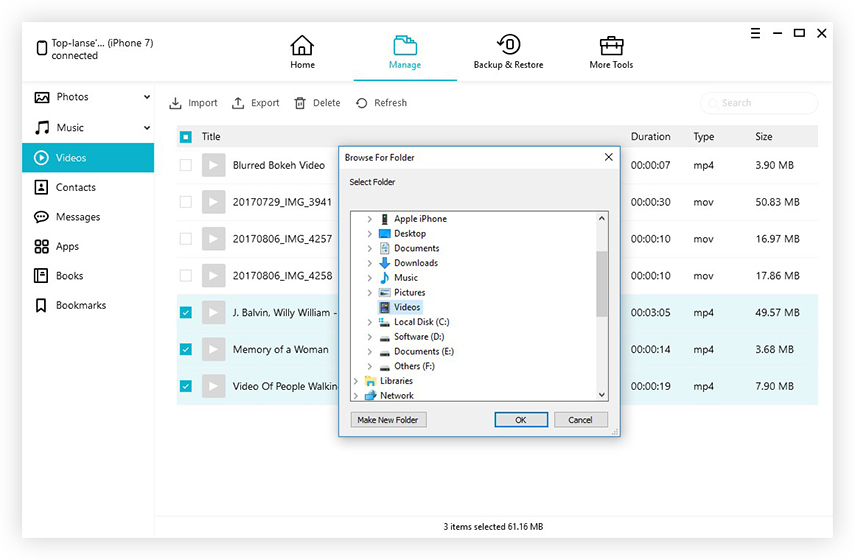
Partea 2: Cum să mutați videoclipuri de la iPhone la PC pe Windows 10
Principala luptă a utilizatorilor Apple se confruntă cu WindowsSistemul de operare este că nu există nici o aplicație sau software care să susțină procesul de transfer. Există iCloud pentru Windows pentru a vă sincroniza iPhone-ul și computerul, dar asta ar necesita Wi-Fi, cont iCloud, limitări de stocare și ce nu! Dacă nu doriți să utilizați servicii Cloud, nu vă faceți griji, cu versiunile mai noi de Windows, cum ar fi Windows 10 sau 8, sunteți complet acoperit. Deoarece Windows 10 este dotat cu o aplicație Photos încorporată, care este similară cu aplicația Mac Photos App și vă ajută să vă transferați fotografiile și videoclipurile. Dar, rețineți, trebuie să instalați iTunes pentru Windows pe computer; altfel, este imposibil pentru Windows să vă recunoască iPhone-ul.
1. Obțineți un cablu USB și utilizați-l pentru a conecta ambele dispozitive.
2. După ce conexiunea este stabilită, aplicația Fotografii va fi lansată automat.
3. Faceți clic pe Aplicația Fotografii și o nouă fereastră va fi deschisă, care arată toate imaginile și videoclipurile dvs. stocate pe iPhone.
4. Acum trebuie să faceți clic pe butonul Import pentru a începe să selectați videoclipurile pe care doriți să le transferați.

5. După selectare, faceți clic pe butonul Continuare de mai jos. Toate videoclipurile dvs. vor fi importate pe computer.
Deci, acesta este modul de a transfera videoclipuri de la iPhone laPC Windows 10. Adăugarea aplicației Photo pe Windows 10 a făcut foarte ușor pentru orice utilizator iPhone să partajeze fotografii și videoclipuri cu computerul de acasă, în caz contrar, a trebuit să instalați mai multe aplicații și să parcurgeți mai multe procese tipice.
Partea 3: Cum să importați videoclipuri de pe iPhone pe computer pe Windows 8
În afară de aplicația Photos, puteți utiliza și WindowsFile Explorer ca o alternativă pentru a transfera videoclipurile dvs. pe un computer Windows 8. Utilizarea fișierului Explorer nu este o sarcină dificilă și este, de asemenea, o funcție încorporată furnizată de Microsoft tuturor versiunilor de sistem de operare Windows. Utilizarea fișierului Explorer pe Windows 8 este menționată mai jos ...
1. Obțineți un cablu USB și conectați iPhone X / 8/7 / 7Plus / 6 / 6S / 5 / 5S / SE cu computerul.
2. Dă-i câteva momente și apoi deblochează-ți iPhone-ul.
3. Un pop-up va apărea solicitând permisiunea dvs. să aveți încredere în computer. Trebuie să îl atingeți.
4. Acum, deschideți Windows File Explorer pe computerul dvs. apăsând „Windows” și „E” de pe tastatură.
5. Vizitați „Acest PC”, iPhone-ul va fi indicat ca dispozitiv portabil acum.
6. Faceți clic și accesați „Stocare internă” și căutați „DCIM”.

7. În „DCIM” veți găsi toate videoclipurile și datele. Selectați videoclipurile de care aveți nevoie și transferați-le.
File Explorer este o opțiune bună pentru a transferadate și puteți utiliza cu ușurință. Dar dacă doriți să mergeți pe un alt drum, atunci puteți utiliza și aplicația Photos. De asemenea, are o opțiune încorporată, dar disponibilă doar pentru versiunile moderne de Windows.
Partea 4: Cum să copiați videoclipuri de pe iPhone pe computer pe Windows 7
După cum am discutat anterior, versiunile mai vechi deWindows cum ar fi Windows 7 sau XP nu au Photos App. Deci, singura modalitate de a transfera fără a folosi iCloud este utilizarea funcției AutoPlay sau File Explorer. AutoPlay este o funcție încorporată și o modalitate viabilă de a transfera date de la iPhone la un PC Windows. Elaborarea procesului este menționată mai jos ...
1. Trebuie să instalați iTunes pentru Windows pe computer.
2. Apoi obțineți un cablu USB și conectați cele două dispozitive.
3. După ce computerul dvs. va recunoaște iPhone, caseta de dialog AutoPlay va fi lansată.
4. Panoul AutoPlay va afișa câteva opțiuni, faceți clic pe „Importați imagini și videoclipuri”.

5. Acum, o nouă fereastră va fi deschisă și vă va permite să setați o destinație pentru a transfera videoclipuri.
6. Acum, trebuie doar să selectați imaginile și să faceți clic pe OK pentru a importa videoclipurile.
Totul este gata! Puteți deconecta cablul acum.
Iată, așadar, cele mai eficiente metode enumeratecu detalii pas cu pas despre toate lucrurile de care aveți nevoie pentru a transfera videoclipuri de pe iPhone pe PC. Așadar, dacă utilizați un computer Windows independent, acest ghid all-in-one poate face treaba! Toate aceste metode sunt eficiente și pot transfera videoclipuri cu ușurință, dar dacă doriți părerea noastră, mergeți la cel mai bun, Tenorshare iCareFone. Nu a avut nevoie de asistența iTunes și va funcționa singur, oferindu-vă viteze de transfer mai rapide și o mulțime de alte funcții utile!
Dacă vă place acest articol, nu uitați să comentați și să împărtășiți!









